Mejor alternativa a Microsoft License Manager
Microsoft License Manager está diseñado para la asignación de licencias por volumen para empresas. Administra las claves de los productos, obtén información sobre licencias y mucho más. Consulta el artículo y averigua cómo funciona.
2023-09-26 15:14:55 • En: Consejos de Negocios • Soluciones comprobadas
Los departamentos de TI suelen encargarse de supervisar muchas licencias de software diferentes para todo el personal de la empresa. Un programa para administración de licencias es indispensable, ya que puede ayudar a disminuir el estrés y reducir el riesgo de una gestión de licencias inadecuada y consecuencias financieras.
Una opción en cuanto a programas para administración de licencias es Microsoft License Manager. Continúa leyendo para averiguar cómo utilizar el programa y por qué puede ser la herramienta perfecta para ti.
¿Qué es Microsoft License Manager?
Microsoft license manager y VLSC (Volume Service Center) es una manera fácil de acceder a muchos de los productos y claves de descarga de Microsoft (y sus afiliados). Puedes acceder a toda la información relativa a las licencias en un solo lugar. Gracias al gestor de licencias, podrás consultar información resumida sobre licencias y relaciones, así como revisar todas las inscripciones y estatus o activar beneficios de garantía del software.
Las licencias de Microsoft garantizan a los clientes el acceso a la tecnología que necesitan. Este administrador de licencias brinda a los usuarios una experiencia unificada y les proporciona un acceso fácil, flexible y amplio a diversos servicios y productos de Microsoft, tanto si el cliente decide adquirirlos a través de Microsoft como si no. El VLSC (Volume Licensing Service Center) de Microsoft es el mejor administrador de licencias. Muestra todas las licencias abiertas y los acuerdos de licencia en volumen vinculados a una cuenta en particular. Además, se proporciona toda la información resumida y se puede ampliar para ofrecer detalles complementarios.
Beneficios del Microsoft License Manager
Microsoft License Manager tiene una variedad de ventajas que te ayudan a administrar con éxito tus licencias de software:
- Resumen detallado de licencias: Este programa muestra en tiempo real los derechos de licencia para cada versión de producto de Microsoft y cada ID de licencia inactiva y activa permitida a un cliente. El resumen incluye las normas de las licencias, los detalles de mantenimiento, las actualizaciones, el número total de licencias adquiridas y la fecha de lanzamiento de los productos.
- Grupo de licencias: Esta herramienta categoriza las licencias según el tipo de producto. El administrador de licencias de Microsoft usa tres categorías para organizar los productos. El primero son las aplicaciones, como las ediciones de MS Office; el segundo, los sistemas, como las versiones del sistema operativo Windows; y el tercero, los servidores, como Window, SQL y Exchange Server.
- Administración de claves OSA: El administrador de licencias de Microsoft permite la administración de claves OSA (Online Service Activation). Se trata de una clave de canje y de un solo uso para la activación de productos y suscripciones de Microsoft Online Services.
- Permisos del administrador de licencias: Las personas a las que se les otorga acceso al administrador de licencias de Microsoft reciben una notificación por correo electrónico de Microsoft en la que se les invita a acceder de inmediato a la herramienta convirtiéndose en usuarios de VLSC. Así podrán empezar a administrar sus acuerdos. El permiso es concedido si se aparece en el acuerdo como contacto en el formulario de un programa de licencias o si un administrador asigna el permiso.
- Visualización de usuarios: La página de usuarios de Microsoft licensing manager muestra todos los permisos y usuarios, así como detalles del usuario como ubicación, estado y organización.
- Solicitudes de permiso: Microsoft licensing manager procesa las solicitudes de permisos de una organización en la página de inicio de VLSC.
- Agregar nuevos usuarios con facilidad: La adición de nuevos usuarios se puede hacer con facilidad a través de una página única de "Administración de usuarios", donde se agregan los datos de los nuevos usuarios y se les asignan permisos.
- Múltiples administradores: Microsoft licensing manager permite múltiples administradores. Sin embargo, asignar a otra persona la función de administrador no impide forzosamente que el verdadero administrador vuelva a asumir esa función.
Instrucciones de cómo usar Microsoft License Manager
Si consideras que esta es la herramienta más adecuada para ti, sigue estos pasos para comenzar a utilizar Microsoft License Manager:
- Inicia sesión: Accede a la página del Centro de Servicios y utiliza una "cuenta de trabajo" para iniciar sesión. Considera que, aunque intentes acceder con una cuenta de Microsoft, el Centro de servicios te pedirá que uses una cuenta de trabajo.
- Utiliza los datos de tu cuenta de trabajo: Una vez que hayas accedido a tu cuenta de trabajo, ingresa los datos de acceso (correo electrónico y contraseña). Si no tienes una cuenta de trabajo registrada en Microsoft, sigue los pasos para crear una. Si no puedes crear una cuenta de trabajo, una cuenta de Microsoft funcionará.
- Sigue el correo electrónico de invitación al VLSC: Microsoft debió haberte enviado la invitación al centro de servicio. Sigue las instrucciones del correo electrónico e ingresa tu correo electrónico de trabajo en el campo "Correo electrónico de trabajo" y en el campo "Confirma tu correo electrónico de trabajo". La dirección de correo electrónico debe corresponder a la que figura en el pedido de licencia abierta o en el contrato de licencia por volumen.
- Completa la validación del correo electrónico: Una vez que hayas agregado toda la información requerida, "Envia" el registro. Microsoft enviará un correo electrónico como notificación de validación a la cuenta de trabajo o al correo electrónico profesional que hayas usado.
- Sigue las instrucciones proporcionadas: El correo electrónico de autenticación incluirá información de Microsoft sobre los pasos a seguir. Por ejemplo, iniciar sesión con la cuenta del administrador de licencias por volumen de Microsoft a través de la cuenta de trabajo registrada.
Recuerda que el correo electrónico de validación puede tardar hasta 48 horas en llegar. Si recibes un correo electrónico en el centro de licencias diciendo que no hay permisos vinculados con la cuenta que proporcionaste, espera 48 horas antes de volver a registrarte e inténtalo de nuevo. Cabe destacar que el Volume License Service Center (VLSC) ofrece mucha información adicional a través de las preguntas frecuentes, en caso de tener problemas o necesitar más información sobre el administrador de licencias y la administración de Microsoft.
Por qué PDFelement es la mejor alternativa a la administración de licencias de Microsoft
Aunque Microsoft License Manager es una gran opción, también es importante tener en cuenta que PDFelement puede ser una excelente herramienta alternativa de administración de licencias.
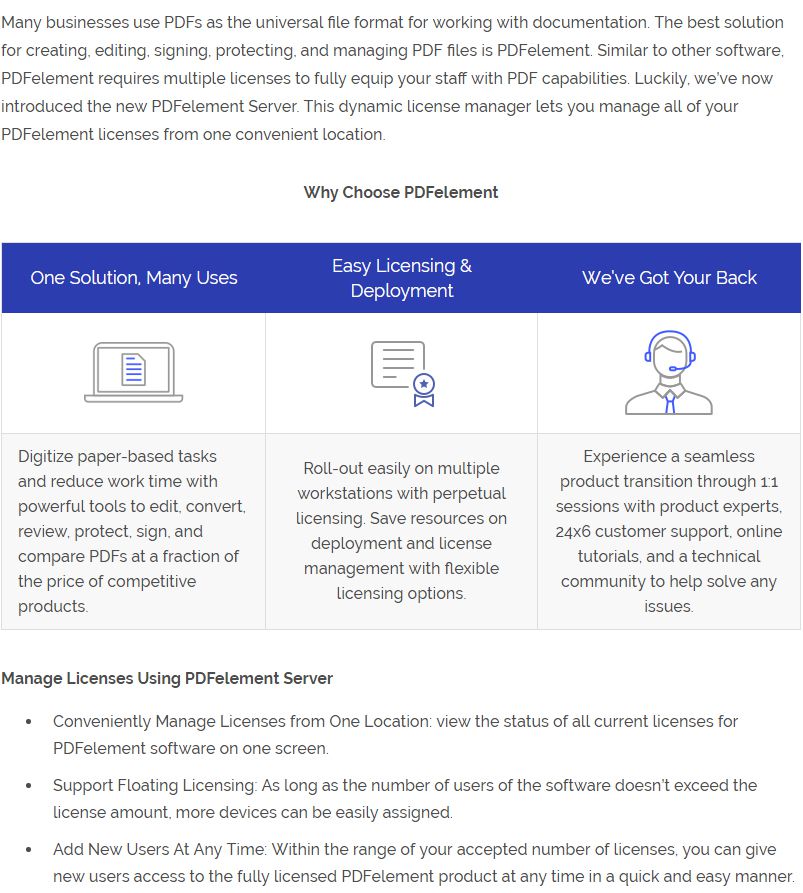
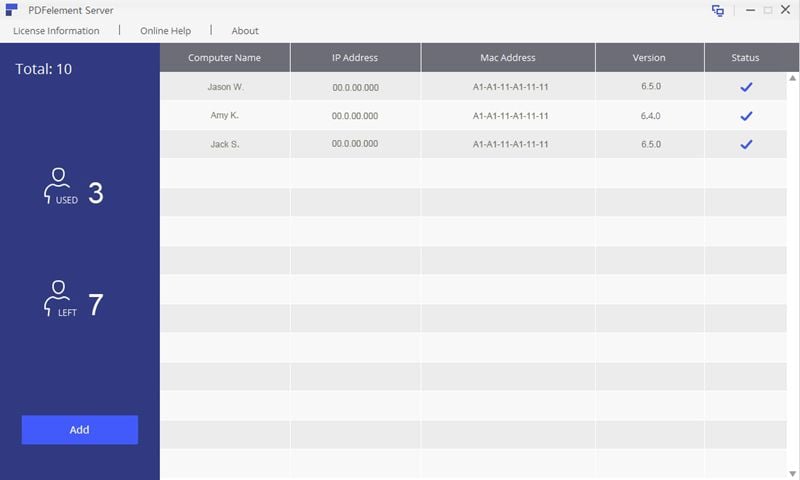
¡Descarga Gratis o Compra PDFelement Ahora!
¡Descarga Gratis o Compra PDFelement Ahora!
Compra PDFelement Ahora!
Compra PDFelement Ahora!

Andrés Felipe
Editor de PDFelement
Calificación general4.5(105participantes)